excel如何保护工作表不受编辑
1、打开或创建excel数据文件;

2、点击工具栏审阅,保护工作表,设置密码,保护单元格不被编辑;

3、被保护后的单元格,点击编辑时,提示受限;

4、点击审阅,保护工作薄,输入密码;
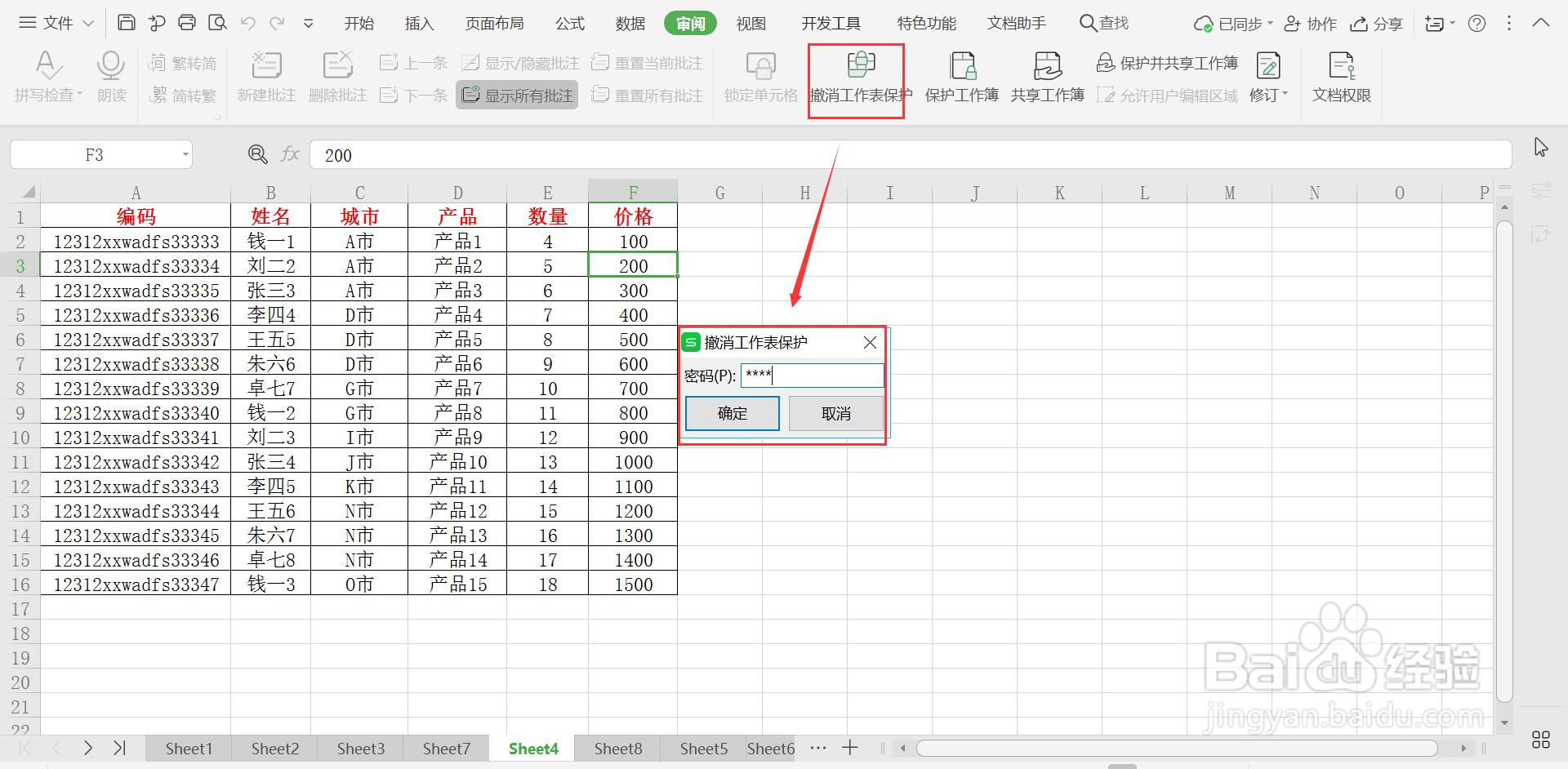
5、设置成功后,工作簿不可插入、删除及重命名sheet。

1、打开或创建excel数据文件;
2、点击工具栏审阅,保护工作表,设置密码,保护单元格不被编辑;
3、点击审阅,保护工作薄,输入密码;
4、完成单元格编辑保护及工作簿修改保护设置。
声明:本网站引用、摘录或转载内容仅供网站访问者交流或参考,不代表本站立场,如存在版权或非法内容,请联系站长删除,联系邮箱:site.kefu@qq.com。
阅读量:118
阅读量:45
阅读量:152
阅读量:103
阅读量:100